 Faks alma
Faks alma
 Faks gönderme
Faks gönderme
 Bilgisayardan faks gönderme
Bilgisayardan faks gönderme
 Listenize Hızlı Arama numaraları ekleme
Listenize Hızlı Arama numaraları ekleme
 Hızlı Arama işlevini kullanma
Hızlı Arama işlevini kullanma
 Hızlı Arama düğmelerini kullanma
Hızlı Arama düğmelerini kullanma
 Faks ayarlarında istenmeyen değişikliklere engel olma
Faks ayarlarında istenmeyen değişikliklere engel olma
 Bir gruba birden fazla sayfalı faks gönderme
Bir gruba birden fazla sayfalı faks gönderme
 Faks hattınıza zil sesi atama
Faks hattınıza zil sesi atama
 Faks iletme
Faks iletme
 Caller ID (Arayıcı kimliği) seçeneğini kullanma
Caller ID (Arayıcı kimliği) seçeneğini kullanma
 Gereksiz faksları engellemek için faks numarası ekleme
Gereksiz faksları engellemek için faks numarası ekleme
 Lexmark Fax Solution öğelerini kullanarak ayarlarınızı özelleştirme
Lexmark Fax Solution öğelerini kullanarak ayarlarınızı özelleştirme
 Faks kapak sayfasına logonuzu ekleme
Faks kapak sayfasına logonuzu ekleme
 Faks kapak sayfanızda görüntülenen bilgileri değiştirme
Faks kapak sayfanızda görüntülenen bilgileri değiştirme
All-In-Oneı renkli veya siyah beyaz faks göndermek için kullanabilirsiniz. A4, legal ve letter boyutlu belgeler gönderip alabilirsiniz.
Faks alma
Faksın otomatik olarak, el ile veya bir telesekreter yoluyla alınmasını seçebilirsiniz.
Not: All-In-Oneın renkli faks alabilmesi için, size faks gönderen makinenin de renkli faksları desteklemesi gerekir.
Otomatik
Tahsis edilmiş faks hatları için önerilir
All-In-One, otomatik yanıt modunu kullanarak gelen faksları otomatik olarak alır. Otomatik Yanıt ışığı yandığında, All-In-One, Seçenekler menüsünde belirlenen zil sesi sayısından sonra gelen faksı alır.
Otomatik yanıt moduna zil sesleri eklemek için:
- Kontrol panelinde, Fax (Faks) seçilene kadar Mode (Mod) düğmesine art arda basın.
- Options (Seçenekler) düğmesine, ANSWER FAX WHEN (FAKS ALMA SEÇENEKLERİ) görüntüleninceye kadar basın.
- Aşağıdakileri seçmek için + düğmesine basın. After 1 ring (Zil 1 defa çaldıktan sonra), After 2 rings (Zil 5 defa çaldıktan sonra), After 3 rings (Zil 5 defa çaldıktan sonra) default (varsayılan), veya After 5 rings (Zil 5 defa çaldıktan sonra).
- Select düğmesine basın.
- All-In-One üzerindeki Otomatik Yanıt ışığının yandığından emin olun.
Seçtiğiniz zil sesi sayısı algılandığında, All-In-One faksı otomatik olarak alır.
El ile
Paylaşılan faks ve telefon hatları için önerilir
Gelen fakslardan hangilerinin kabul edileceğini All-In-Oneı el ile yanıt moduna getirerek belirleyebilirsiniz.
- All-In-One Otomatik Yanıt ışığının söndüğünden emin olun.
- Düğme *9* tuşuna basın.
- Telefonu kapatın.
All-In-One faksınızı alır.
Telesekreter
Paylaşılan faks ve telefon hatları için önerilir
All-In-One'a bağlı telesekreterle faks almak için, telesekreteri, gelen çağrıları All-In-Onedan önce yanıtlayacak şekilde ayarlayın. Örneğin, telesekreteri 3 zil sesinden sonra yanıtlayacak biçimde ayarlarsanız, All-In-Oneı da aramaları 5 zil sesinden sonra yanıtlayacak biçimde ayarlayın.
- Kontrol panelinde, Fax (Faks) seçilene kadar Mode (Mod) düğmesine art arda basın.
- Options (Seçenekler) düğmesine, ANSWER FAX WHEN (FAKS ALMA SEÇENEKLERİ) görüntüleninceye kadar basın.
- + düğmesine, After 5 rings (Zil 5 defa çaldıktan sonra) görüntüleninceye kadar basın.
- Select (Seç) düğmesine basın.
- All-In-One üzerindeki Otomatik Yanıt ışığının yandığından emin olun.
Zil sesi algılandığında, telesekreter yanıt verir.
- Bir faks algılandığında, All-In-One faksı alır ve telesekreteri devre dışı bırakır.
- Yoksa, telesekreter aramayı tamamlar.
Not: Bu ekipmanların doğru çalışması için, ekipmanlarıTelesekretere bağlama başlıklı bölümde anlatıldığı şekilde kurmalısınız.
Faks gönderme
ADF'yi kullanma
|
Yazılımı kullanma
|
Kontrol panelini kullanma
|
- All-In-Oneın bir bilgisayara bağlı olduğundan emin olun.
- ADF'ye, yüzleri yukarı bakacak şekilde, 50 adet özgün belge yerleştirebilirsiniz.
- Kağıdın üst tarafı ok yönünde olacak biçimde belgenizi yerleştirin.
- Masaüstünüzden Lexmark Productivity Suite simgesini çift tıklatın.
- Fax seçeneğini tıklatın.
- Fax an image or document (Görüntü ya da belge faksla) seçeneğini tıklatın.
Scanning and Copying (Tarama ve Kopyalama) sayfası açılır.
- Görevi tamamlamak için bilgisayar ekranındaki yönergeleri izleyin.
|
- All-In-One aygıtının açık olduğundan emin olun.
- ADF'ye, yüzleri yukarı bakacak şekilde, 50 adet özgün belge yerleştirebilirsiniz.
Not: Kontrol panelini ve tarayıcı camını kullanmak için, bkz: Kontrol paneli ve tarayıcı camını kullanma.
- Kontrol panelinde, Fax (Faks) seçilene kadar Mode (Mod) düğmesine art arda basın.
- Tuş takımını kullanarak:
- Faks numarasını girin, sonra Black (Siyah) veya Color (Renkli) düğmesine basın.
- Quick Dial 1, 2, 3 veya 4 (Hızlı Arama) düğmesine basın.
- Speed Dial (Hızlı Arama) düğmesine basın ve ardından:
- İstediğiniz numarayı bulmak için listeye göz atmak üzere ok düğmelerini kullanın, sonra Black (Siyah) veya Color (Renkli) düğmesine bakın.
- Tuş takımını kullanarak iki basamaklı bir numara girin (ekranın sol üst köşesinde görünür), sonra Black veya Color düğmesine basın.
Not: Hızlı Arama listeniz yoksa, ancak oluşturmak istiyorsanız, bkz: Listenize hızlı arama numaraları ekleme.
All-In-One, belgenizi tarar ve faksınızı girdiğiniz numaraya gönderir.
|
Kontrol paneli ve tarayıcı camını kullanarak
- All-In-One aygıtının açık olduğundan emin olun.
- Üst kapağı açın.
- Belgenizin ilk sayfasını tarayıcı camının üzerine gösterildiği biçimde, ön yüzü aşağı dönük olarak yerleştirin.
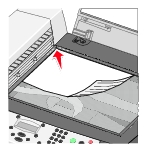
- Üst kapağı kapatın.
- Kontrol panelinde, Fax (Faks) seçilene kadar Mode (Mod) düğmesine art arda basın.
- Faks numarası girip, Quick Dial 1, 2, 3 veya 4 girin ya da hızlı arama listenizden numaraları seçmek için Speed Dial (Hızlı Arama) düğmesine basın.
- Black veya Color düğmesine basın.
- Do you have another page? (Başka sayfa var mı?)
- Yoksa, Hayır cevabını vermek için 2ye basın.
- Varsa, 1e basın ve aşağıdakileri yapın:
- Makineniz sizden ikinci sayfayı istediğinde, belgenizin ikinci sayfasını yüzü aşağıya bakacak şekilde tarayıcı camının sol üst köşesine yerleştirin.
- Select düğmesine basın.
- Belgenizin son sayfasını tarayana kadar bu adımları tekrarlayın ve Hayır cevabı için 2'ye basın.
Bilgisayardan faks gönderme
Belgenin bir elektronik kopyasını bilgisayarınızda oluşturabilir, bunu siyah beyaz faks olarak istediğiniz kişiye gönderebilirsiniz.
Not: Elektronik kopya biçiminde faks alamaz, yalnızca gönderebilirsiniz. Gelen tüm fakslar All-In-One tarafından yazdırılır.
All-In-One içindeki faks modemi kullanarak bilgisayar programınızdan faks göndermek için aşağıdaki işlemleri yapın:
- Belgeniz açıkken, Dosya
 Yazdır öğelerini tıklatın.
Yazdır öğelerini tıklatın.
- All-In-One listesinden Fax Lexmark 7100 Seriesı seçin.
- Tamam'ı tıklatın.
- Elektronik kopyayı faks olarak göndermek üzere, başlatılan programdaki yönergeleri izleyin.
Not: Elektronik kopya faks özelliği kullanılarak gönderilen tüm fakslar Fine (İyi) çözünürlüğünde görüntülenir.
Listenize Hızlı Arama numaraları ekleme
|
Bilgisayarı kullanarak (önerilir)
|
Kontrol panelini kullanma
|
- Sırasıyla Başlat
 Programlar Programlar  Lexmark 7100 Series Lexmark 7100 Series  Lexmark Fax Solutions öğelerini tıklatın. Lexmark Fax Solutions öğelerini tıklatın.
- Adjust speed dial list and other fax settings (Hızlı arama ve diğer faks ayarlarını ayarla) seçeneğini tıklatın.
- Speed Dial (Hızlı Arama) sekmesini tıklatın.
- Hızlı arama listenize numara eklemek için Speed Dial sekmesindeki yönergeleri izleyin.
- Güncellemelerinizi tamamladıktan sonra, Save Settings (Ayarları Kaydet) düğmesine basın. Siz bu düğmeye basana kadar, hiçbir şey kaydedilmez.
Not: Kullandığınız bilgisayarın dili Çince, Japonca veya Korece ise bir ad giremezsiniz.
|
- Kontrol panelinde, Fax (Faks) seçilene kadar Mode (Mod) düğmesine art arda basın.
- Seçenekler düğmesine, EDIT SPEED DIAL (HIZLI ARAMA LİSTESİNİ DÜZENLE) görüntüleninceye kadar basın..
- Geçerli seçenek Add (Ekle) Select (Seç) düğmesine basın. Gerekiyorsa, kaydırmak için + düğmesine basın.
- İki haneli bir hızlı arama numarası girin ve Select düğmesine basın.
- Bir faks numarası girip Select düğmesine basın.
- Tuş takımını kullanarak adı girin.
- Girmek istediğiniz harfe karşılık gelen sayısal tuşu bulun ve doğru harf görüntülenene kadar bu tuşa basın.
- Sonraki karaktere geçmek için + düğmesine basın.
Not: Sözcükler arasında boşluk bırakmak için + düğmesine iki kez basın.
- Metin girme işlemini tamamlayana kadar önceki adımları yineleyin.
- İşleminizi tamamladığınızda, Select (Seç) düğmesine basın.
Saved (Kaydedildi) görüntüleninceye kadar basın.
Not: Kullandığınız All-In-One'ın dili Çince, Japonca veya Korece ise bir ad giremezsiniz.
|
Hızlı Arama işlevini kullanma
Faks gönderme işini kolaylaştırmak için, 99 hızlı arama numarası girebilirsiniz. 79 ayrı faks numarası girebilir, ayrıca her birinde 5 telefon numarası bulunan 20 grup girebilirsiniz. İlk dört rakam Quick Dial 1, 2, 3 ve 4 için atanacaktır.
- All-In-One aygıtının açık olduğundan emin olun.
- Özgün belgenizi yükleyin. Yardım için, bkz: ADF'ye yüzleri yukarı bakacak şekilde özgün belge yükleme veya Tarayıcı camına yüzleri aşağı bakacak şekilde özgün belge yükleme.
- Speed Dial (Hızlı Arama) düğmesine basın.
- Listeyi kaydırmak için + düğmesine basın veya iki basamaklı hızlı arama numarasını girmek için tuş takımını kullanın.
- Faksınızı göndermek için Color (Renkli) veya Black (Siyah) düğmesine basın.
Hızlı Arama düğmelerini kullanma
Hızlı arama numaralarına 01 ile 04 arasındaki hızlı arama düğmeleri yardımıyla erişebilirsiniz. İlk dört hızlı arama numarasını programladığınızda bu düğmeler de otomatik olarak programlanır. Hızlı arama düğmelerinden birini kullanarak faks göndermek için aşağıdaki işlemleri yapın:
- All-In-One aygıtının açık olduğundan emin olun.
- Özgün belgenizi yükleyin. Yardım için, bkz: ADF'ye yüzleri yukarı bakacak şekilde özgün belge yükleme veya Tarayıcı camına yüzleri aşağı bakacak şekilde özgün belge yükleme.
- Quick Dial 1, 2, 3 veya 4 (Hızlı Arama) tuşuna basın.
Düğmeye atanan numara görüntülenir.
- Faksınızı göndermek için Color (Renkli) veya Black (Siyah) düğmesine basın.
Faks ayarlarında istenmeyen değişikliklere engel olma
- Kontrol panelinde, Fax (Faks) seçilene kadar Mode (Mod) düğmesine art arda basın.
- Options (Seçenekler) düğmesine, ADVANCED FAX (GELİŞMİŞ FAKS) görüntüleninceye kadar basın.
- Select düğmesine basın.
- Options (Seçenekler) düğmesine, BLOCK HOST FAX SETTINGS (ANA MAKİNE FAKS AYARLARINI ENGELLE) görüntüleninceye kadar basın.
- + düğmesine, Açık görüntüleninceye kadar basın.
- Select düğmesine basın.
Bir gruba birden fazla sayfalı faks gönderme
Birden fazla sayfalı faksı, her defasında en fazla 5 kişiye gönderebilirsiniz.
Hızlı bir şekilde toplu faks göndermek için
- Özgün belgenizi yükleyin. Yardım için, bkz: ADFye yüzleri yukarı bakacak şekilde özgün belge yükleme.
- Kontrol panelinde, Fax (Faks) seçilene kadar Mode (Mod) düğmesine art arda basın.
- Faks numarası girip, Quick Dial 1, 2, 3 veya 4 girin ya da hızlı arama listenizden numaraları seçmek için Speed Dial (Hızlı Arama) düğmesine basın.
- Başka bir faks numarası seçmek için Select (Seç) düğmesine basın.
- Tüm faks numaraları (en fazla 5 numara) girilene kadar bu işleme devam edin.
- Girdiğiniz numaralara faks göndermek için Black (Siyah) veya Color (Renkli) düğmesine basın.
Toplu faksı daha sonra göndermek için
- Kontrol panelinde, Fax (Faks) seçilene kadar Mode (Mod) düğmesine art arda basın.
- Varsayılan ekran görüntülendiğinde, Seçenekler düğmesine, DELAY UNTIL (ERTELEME SÜRESİ) görüntüleninceye kadar basın.
- + düğmesine, Saat görüntüleninceye kadar basın.
- Select düğmesine basın.
- Faksın gönderilmesini istediğiniz saati girin.
- Select düğmesine basın.
- Öğlen 12'den öncesi için 1'e, öğlen 12'den sonrası için 2'ye veya 24 saat modu için 3'e basın.
- Faks numarası girip, Quick Dial 1, 2, 3 veya 4 girin ya da hızlı arama listenizden numaraları seçmek için Speed Dial (Hızlı Arama) düğmesine basın.
- Faksınızı bu numaraya göndermek için Black (Siyah) veya Color (Renkli) düğmesine basın, başka bir faks numarası girmek için Select (Seç) düğmesine basın (bunu en fazla 5 defa yapabilirsiniz ve bekletilen faks istediğiniz kadar numaraya gönderilebilir).
Not: Belirlenen zamanda faks numaraları aranır ve faks tüm numaralara gönderilir. Faks listedeki numaralardan herhangi birine gönderilemezse, bu numaralar tekrar denenir.
Hızlı arama özelliğini kullanarak bekletilen faksı gönderme
- Kontrol panelinde, Fax (Faks) seçilene kadar Mode (Mod) düğmesine art arda basın.
- Varsayılan ekran görüntülendiğinde, Seçenekler düğmesine, DELAY UNTIL (ERTELEME SÜRESİ) görüntüleninceye kadar basın.
- + düğmesine, Saat görüntüleninceye kadar basın.
- Select düğmesine basın.
- Faksın gönderilmesini istediğiniz saati girin.
- Select düğmesine basın.
- Öğlen 12'den öncesi için 1'e, öğlen 12'den sonrası için 2'ye veya 24 saat modu için 3'e basın.
- Speed Dial (Hızlı Arama) düğmesine basın ve ardından:
veya
- Tuş takımı düğmelerini kullanarak iki basamaklı bir numara girin (ekranın sol üst köşesinde görünür).
- Black (Siyah) veya Color (Renkli) düğmesine basın.
Telefonla konuşurken el ile faks numarası çevirme (Sürekli Arama)
El ile numara çevirme özelliği, All-In-Onedaki hoparlör aracılığıyla görüşme yaparken, bir telefon numarasını tuşlayabilmenizi sağlar. Bu özellik faksınızı göndermeden önce otomatik yanıtlama sistemini kullanmanız gerektiğinde işe yarar.
- Kontrol panelinde, Fax (Faks) seçilene kadar Mode (Mod) düğmesine art arda basın.
- Seçenekler düğmesine, ON HOOK DIAL (SÜREKLİ ARAMA) görüntüleninceye kadar basın.
- Select düğmesine basın. Artık telefon hattının çevir sesini duyabilirsiniz.
- Faks göndermek istediğiniz numarayı yazın.
Not: Gerekirse, otomatik yanıtlama sistemini kullanmak için tuş takımı numaralarına basın.
- Faks göndermek için faks sinyali duyduğunuzda Black (Siyah) veya Color (Renkli) düğmesine basın.
PBX üzerinden arama yapma
All-In-One bir PBX telefon sistemine bağlıysa, PBX üzerinden de arama yapabilirsiniz. Bir faks numarası çevrilirken All-In-One genellikle çevir sesini duymak için bekler ve numarayı sonra çevirir. Ancak, bu çevirme yöntemi, sizin PBX telefon sisteminin birçok faks makinesi tarafından algılanmayan bir çevir sesi varsa, işinize yaramaz. PBX üzerinden arama yapmak, All-In-Oneın çevir sesini duymak için beklemeden faks numarasını çevirmesini sağlar.
All-In-Oneı PBX üzerinden çalışacak şekilde ayarlamak için aşağıdaki işlemleri yapın:
- Kontrol panelinde, Fax (Faks) seçilene kadar Mode (Mod) düğmesine art arda basın.
- Options (Seçenekler) düğmesine, ADVANCED FAX (GELİŞMİŞ FAKS) görüntüleninceye kadar basın ve sonra Select (Seç) düğmesine basın.
- Options (Seçenekler) düğmesine, DIALING METHOD (Çevirme yöntemi) görüntüleninceye kadar basın.
- + düğmesine, Behind a PBX (PBX üzerinden) görüntüleninceye kadar basın.
- Select düğmesine basın.
Faks gönderdiğinizde All-In-One artık PBX telefon sistemini kullanacaktır.
Faks hattınıza zil sesi atama
Ayırt edici ses, bazı telefon şirketleri tarafından tek bir telefon hattına birden fazla telefon numarası atayarak sağlanan bir hizmettir. Bu hizmete abone olursanız, All-In-Oneı ayırt edici ses düzenine ve gelen fakslar için ayrı bir telefon numarasına sahip olacak şekilde programlayabilirsiniz.
Faks almak ve göndermek üzere ayırt edici ses özelliğini kullanmak için:
- Telefon şirketinizden ayırt edici ses hizmeti satın alın.
- Kontrol panelinde, Fax (Faks) seçilene kadar Mode (Mod) düğmesine art arda basın.
- Options (Seçenekler) düğmesine, ADVANCED FAX (GELİŞMİŞ FAKS) görüntüleninceye kadar basın.
- Select düğmesine basın.
- Options (Seçenekler) düğmesine, RING PATTERN (ZİL DÜZENİ) görüntüleninceye kadar basın.
- Kullanılabilir seçenekleri kaydırmak için + düğmesine basın:
- Any (Herhangi biri) seçeneğini işaretleyin (varsayılan)
- Single ring (Tek zil sesi)
- Double ring (Çift zil sesi)
- Triple ring (Üç zil sesi)¦
- İstediğiniz zil sesi görüntülendiğinde Select (Seç) düğmesine basın.
Auto Answer (Otomatik Yanıt)
Auto Answer (Otomatik Yanıt) özelliğini kullandığınızda, faks almadan önce zil sesi sayısını ayarlayın. Varsayılan ayar 3 zil sesi olarak belirlenmiştir. Bu ayarı değiştirmek için:
- Kontrol panelinde, Fax (Faks) seçilene kadar Mode (Mod) düğmesine art arda basın.
- Options (Seçenekler) düğmesine, ANSWER FAX WHEN (FAKS ALMA SEÇENEKLERİ) görüntüleninceye kadar basın.
- Aşağıdakileri seçmek için + düğmesine basın. After 1 ring (Zil 1 defa çaldıktan sonra), After 2 rings (Zil 5 defa çaldıktan sonra), After 3 rings (Zil 5 defa çaldıktan sonra) default (varsayılan), veya After 5 rings (Zil 5 defa çaldıktan sonra).
- Select düğmesine basın.
Seçtiğiniz zil sesi sayısı algılandığında, All-In-One faksı otomatik olarak alır.
El ile faks almak istiyorsanız, bkz: El ile.
Faks iletme
Gelen faksı üçüncü kişiye iletmek için 3 ayrı seçenek vardır:
- Kapatın (varsayılan)
- Forward (Aktarmak)All-In-One bir faks aldığında bunu hafızasına kaydeder ve sonra sizin belirlediğiniz başka bir faks numarasına gönderir.
- Print and forward (Yazdır ve ilet)All-In-One gelen faksı belirlediğiniz numaraya iletir ve yazdırır.
- Kontrol panelinde, Fax (Faks) seçilene kadar Mode (Mod) düğmesine art arda basın.
- Options (Seçenekler) düğmesine, FAX FORWARD (FAKS AKTARMA) görüntüleninceye kadar basın.
- Art arda + düğmesine, istediğiniz seçenek (Forward (Aktarmak) (İlet) veya Print&Forward (Yazdır ve İlet)görüntülenene kadar basıp sonra da Select düğmesine basın.
Şimdi, ekranın sol üst köşesinde Fwd mesajı görünür.
- Faksı iletmek istediğiniz numarayı girip Select düğmesine basın.
Caller ID (Arayıcı kimliği) seçeneğini kullanma
Caller ID, bazı telefon şirketlerinin sağladığı arayan kişinin telefon numarasını (ve bazen de adını) belirleyen hizmettir. Bu servise kayıt olursanız, All-In-Oneda bunu kullanabilirsiniz. Faks aldığınızda da size faks gönderen kişinin telefon numarası ekranda görüntülenir.
Not: Arayıcı Kimliği yalnızca bazı ülkelerde ve bölgelerde kullanılabilir.
Gereksiz faksları engellemek için faks numarası ekleme
Junk Fax Blocking (Gereksiz Faksları Engelle), kimden faks almak istediğinizi belirlemenizi ve faks alımlarınızı buna göre düzenlemenizi sağlar.
Gereksiz faks listesi oluşturma
- Kontrol panelinde, Fax (Faks) seçilene kadar Mode (Mod) düğmesine art arda basın.
- Options (Seçenekler) düğmesine, ADVANCED FAX (GELİŞMİŞ FAKS) görüntüleninceye kadar basın ve sonra Select (Seç) düğmesine basın.
- Options (Seçenekler) düğmesine, EDIT JUNK FAX LIST (GEREKSİZ FAKS LİSTESİNİ DÜZENLE) görüntüleninceye kadar basın.
- + düğmesine, Add (Ekle) görüntüleninceye kadar basın ve sonra Select (Seç) düğmesine basın.
- İki haneli bir numara veya bir telefon numarası girin ve sonra Select düğmesine basın.
- Bir ad girip Select düğmesine basın.
- Listeye başka bir numara daha eklemek istediğinizde 1 düğmesine basın. Başka bir numara eklemek istemediğinizde 2 düğmesine basın.
- Options (Seçenekler) düğmesine, BLOCK JUNK FAXES (GEREKSİZ FAKSLARI ENGELLE) görüntüleninceye kadar basın.
- + düğmesine, Açık görüntüleninceye kadar basın ve sonra Select (Seç) düğmesine basın.
All-In-One artık girdiğiniz numaradan gelen faksları almayacaktır.
Lexmark Fax Solution öğelerini kullanarak ayarlarınızı özelleştirme
Faks ayarlarını Lexmark Fax Solutions ile düzenleyebilirsiniz. Bu ayarlar aldığınız ve gönderdiğiniz tüm fakslara uygulanır.
- Sırasıyla Başlat
 Programlar
Programlar  Lexmark 7100 Series
Lexmark 7100 Series  Lexmark Fax Solutions öğelerini tıklatın.
Lexmark Fax Solutions öğelerini tıklatın.
- Adjust speed dial list and other fax settings (Hızlı arama ve diğer faks ayarlarını ayarla) seçeneğini tıklatın.
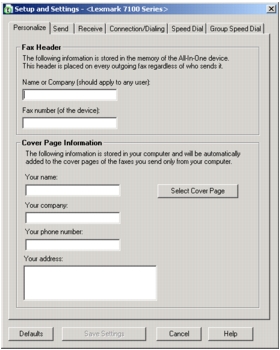
- Her bir sekmeyi tıklatıp, istediğiniz ayarları değiştirin.
- Güncellemelerinizi tamamladıktan sonra, Save Settings (Ayarları Kaydet) düğmesine basın. Siz bu düğmeye basana kadar, hiçbir şey kaydedilmez.
- Close (Kapat) düğmesini tıklatın.
Aşağıdaki tabloda Lexmark Fax Solution öğeleri için Setup (Kurulum) ve Settings (Ayarlar) sekmeleri vardır.
|
Sekme
|
İşlem
|
|
Personalize (Kişiselleştir)
|
- Şirket adını ve faks numarasını girebilirsiniz.
- Kapak sayfasında görüntülenmesini istediğiniz biçimiyle adınızı, şirket adınızı, telefon numaranızı ve adresinizi girin.
- Faksınız için bir kapak sayfası seçin.
|
|
Send (Gönder)
|
- Hata düzeltme özelliğini kullanmayı belirleme.
- Faks başlığı özelliğini kullanmayı belirleme.
- Giden fakslar için maksimum gönderme hızını ve baskı kalitesini seçme.
- Numarayı çevirmeden önce tüm belgenin taranıp taranmayacağını belirleme.
- Faks kullanım raporunun ne zaman yazdırılacağını seçme.
- Faks etkinlik raporunun ne zaman yazdırılacağını seçme.
|
|
Alma
|
- Her sayfada dipnot (tarih, saat ve sayfa numarası) yazdırmayı belirleme.
- Gelen faksı otomatik olarak yüklü kağıt boyutuna sığdıracak şekilde küçültme veya iki sayfaya yazdırma.
- Faksı başkasına iletmek veya önce yazdırıp, sonra başkasına iletmek seçenekleri arasından seçim yapma.
- Gereksiz faksları yönetme.
|
|
Connection (Bağlantı)
|
- Faksın ilk denemede gönderilememesi durumunda, makinenin tekrar arama sayısını ve bu arama denemeleri arasında beklenecek süreyi belirleme.
- Kullandığınız telefon hattının biçimini seçme (Darbeli, Tonlu, PBX arkasında).
- Alan kodu girme.
- Gelen aramaları nasıl yanıtlamak (el ile, faks tonu algılanırsa veya telefon belirli bir sayıda çaldıktan sonra) istediğinizi belirleme.
- Ayırt edici bir zil sesi seçme.
|
|
Hızlı Arama
|
Hızlı arama listeleri oluşturma, düzenleme, silme veya bu listelere ekleme yapma.
|
|
Group Speed Dial (Grup Hızlı Arama)
|
Bir grup numarası ve adı oluşturup, bu gruba telefon numaraları ekleme.
|
Faks kapak sayfasına logonuzu ekleme
- Sırasıyla Başlat
 Programlar
Programlar  Lexmark 7100 Series
Lexmark 7100 Series  Lexmark Fax Solutions öğelerini tıklatın.
Lexmark Fax Solutions öğelerini tıklatın.
- View Cover Pages'i (Kapak Sayfasını Görüntüle) tıklatın.
- Change... (Değiştir) seçeneğini tıklatın.
- Logo grafiğinizi bulmak için Browse... (Gözat) seçeneğini tıklatın.
- Kullanılabilir diğer ayarları özelleştirin.
- Tamam'ı tıklatın.
Faks kapak sayfanızda görüntülenen bilgileri değiştirme
- Sırasıyla Başlat
 Programlar
Programlar  Lexmark 7100 Series
Lexmark 7100 Series  Lexmark Fax Solutions öğelerini tıklatın.
Lexmark Fax Solutions öğelerini tıklatın.
- View Cover Pages'i (Kapak Sayfasını Görüntüle) tıklatın.
- Change your personal information that appears on this page (Bu sayfada görüntülenen kişisel bilgilerinizi değiştirin) seçeneğini tıklatın.
- Değişiklikleri yapın.
- Tamam'ı tıklatın.
 Faks alma
Faks alma Listenize Hızlı Arama numaraları ekleme
Listenize Hızlı Arama numaraları ekleme Hızlı Arama düğmelerini kullanma
Hızlı Arama düğmelerini kullanma Faks ayarlarında istenmeyen değişikliklere engel olma
Faks ayarlarında istenmeyen değişikliklere engel olma Bir gruba birden fazla sayfalı faks gönderme
Bir gruba birden fazla sayfalı faks gönderme Caller ID (Arayıcı kimliği) seçeneğini kullanma
Caller ID (Arayıcı kimliği) seçeneğini kullanma Gereksiz faksları engellemek için faks numarası ekleme
Gereksiz faksları engellemek için faks numarası ekleme  Lexmark Fax Solution öğelerini kullanarak ayarlarınızı özelleştirme
Lexmark Fax Solution öğelerini kullanarak ayarlarınızı özelleştirme Faks kapak sayfasına logonuzu ekleme
Faks kapak sayfasına logonuzu ekleme Faks kapak sayfanızda görüntülenen bilgileri değiştirme
Faks kapak sayfanızda görüntülenen bilgileri değiştirme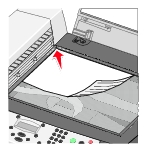
 Yazdır öğelerini tıklatın.
Yazdır öğelerini tıklatın.
 Programlar
Programlar  Lexmark 7100 Series
Lexmark 7100 Series  Lexmark Fax Solutions öğelerini tıklatın.
Lexmark Fax Solutions öğelerini tıklatın.
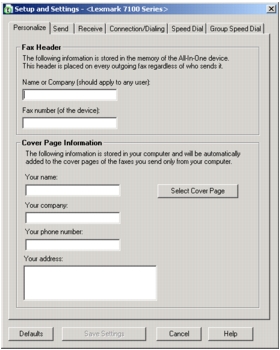
 Programlar
Programlar  Lexmark 7100 Series
Lexmark 7100 Series  Lexmark Fax Solutions öğelerini tıklatın.
Lexmark Fax Solutions öğelerini tıklatın.
 Programlar
Programlar  Lexmark 7100 Series
Lexmark 7100 Series  Lexmark Fax Solutions öğelerini tıklatın.
Lexmark Fax Solutions öğelerini tıklatın.